
Lagi, pada kesempatan kali ini saya akan membuat postingan yang berkaitan dengan Cryptocurrency. Bagaimana tidak, Cryptocurrency sekarang sangat ngetren sekali, banyak kalangan yang berminat untuk menggeluti dunia mata uang digital atau Cryptocurrency ini.
Cara mendapatkan Cryptocurrency pun beraneka ragam, mulai dari mengumpulkan pundi-pundi koin digital seperti melalui Faucet, Penambangan (Mining) dan masih banyak lainnya serta juga banyak merchant yang telah mendukung menggunakan mata uang virtual ini.
Namun, pada postingan kali ini bukan membahas tentang bagaimana mendapatkan koin tersebut. Sebelumnya saya harap pengikut BoyGR sudah tau apa itu Minergate atau bisa klik disini untuk informasi lengkapnya.
Nah saya rasa anda sudah tau apa itu Minergate, maka dari itu postingan kali ini saya buatkan sebuah tips & trik bagi teman-teman yang ingin membuatkan konfigurasi mining Cryptocurrency di Minergate seperti Bitcoin, Monero dan lainnya serta berjalan secara background atau tersembunyi. Karena, banyak juga yang masih bingung bagaimana cara konfigurasinya dan juga terkhusus bagi teman saya yang meminta untuk dibuatkan tutorialnya, baiklah untuk memulainya kita akan lanjut pada titik pembahasan.
KONFIGURASI MINERGATE AUTO STARTUP DI WINDOWS
DOWNLOAD
- minergate-cli 32bit atau minergate-cli 64bit (download sesuai kebutuhan)
- mg_xmr.bat
- xmr.bat
- quiet.exe
TUTORIAL
- Download terlebih dahulu bahan yang dibutuhkan pada tautan yang telah disediakan.
- Setelah di download, selanjutnya silahkan di extract semua yang sudah didownload dan file yang terdownload jadikan satu folder.
- Klik kanan pada xmr.bat-> Edit (with Notepad) -> Ubah tulisan “email” dengan “akun email minergate anda “.
- Untuk mengganti mata uang lain yang ingin ditambang ganti -xmr dengan misal -eth (jika ingin menambang ethereum).
- Klik logo Windows/Start pada kolom pencarian ketikan: shell:startup lalu klik akan muncul jendela baru.
- Pada kondisi ini terdapat 2 jendela yakni File yang diekstrak tadi dan Startup, silahkan geser dengan mouse sebelah kanan dan letakan pada jendela Startup dan lepas mouse sebelah kanan sehingga muncul akan muncul tulisan lalu pilih Create shortcuts here.
- Coba restart komputer anda.
- Jika berhasil akan muncul command prompt sepintas dan langsung menghilang artinya proses pembuatan Konfigurasi Minergate Auto Startup Di Windows sudah berhasil dilakukan.

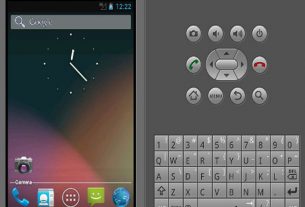


Awesome post! Keep up the great work! 🙂
Thanks 🙂
Great content! Super high-quality! Keep it up! 🙂
Thanks 🙂